*주 : 게시물을 업로드하고 다시 읽어보니 "오해하기 딱 좋은" 상태라는 것을 발견하고, 재수정 되었음을 알려 드립니다.
아이폰(스마트폰) HDR or HDR 영상으로 촬영 한 후, 윈도우
탐색기에서 *HDR 특성 외에 문제는 없어 보이는데
프리미어 프로에서 불러오면 하얗게 과노출로 보이는 이유에 관한 것입니다.
*HDR 특성 : HDR 조건(모니터/그래픽카드)이 되지 못할 때, 색이 빠진 것 같은 것.
*주 : HDR 특성(노출 및 색조)는 해당 기기의 센서와 렌즈 능력에 따라 다를
수 있습니다.
(HDR 영상이라고 해도, 촬영 기기에 따라 영상의 품질이 차이
납니다)
링크 : 아이폰(13), 사진과 동영상 옵션 "HDR효과?" (Windows 10) ON/OFF 에 관한.
링크 : 고프로 Gp-Log 10bit 촬영 영상 정보 확인과 프리미어 프로 인코딩 설정법
==
원인 :
편집시(프리미어 프로) 과노출 현상은 "자신 PC가 HDR 미충족 환경일 때 나타나는 지극히 정상적인 현상"입니다
편집할 색 범위(시퀸스)가 맞지 않아 모니터로 그렇게 보이는 것이며,
프리미어 프로그램 or HDR 영상이 잘못된 것은 아닙니다.
(미지원 내 모니터(& 미지원 그래픽 카드)에서만 그렇게 보이는 것일 뿐~)
결론 :
HDR로 촬영된 영상을 공유해야 한다면(HDR로 출력을 원한다면), 영상의 출력 시퀸스만 맞춰 편집하고 SNS에 올리면(예 : 유튜브) 시청자의 환경에 따라 선택적(환경에 따라 정상적인 색감)으로 보일 것입니다.
==
HDR영상 불러오기로 부터, 시퀸스 선택/ 미디어 속성 / 출력(인코딩) 확인의 3가지 고려 과정이 있겠네요.
살펴 보시죠.
(작은 용량(200kb
이하)의 GIF 예제 파일이 있으며, 게시물 내용에는 다양한 실험적인 조합으로 테스트 하였습니다)
*주 : 편집에 사용된, 프리미어 프로 버전에 따라 항목(옵션)이 다르게 보일 수 있습니다.

|
|
그림과 같이 기존 시퀸스(709)에 HDR(2100)영상 속성을 유지한 채, 불러오는 방법을 선택했습니다. |

|
|
방법 1 : 위 그림처럼, 원본이 과노출 현상이 있을 것입니다. 1. 미디어(해당 원본 HDR영상)을 우클릭 합니다. 2. 수정을 선택합니다. 3. 인터럽터 푸티지를 선택합니다. |

|
|
해당 항목 최하단 Color Space Overider 를 선택하여, 색 범위를 지정합니다. 과노출 HDR을 불러왔다면, Rec 2100HLG 일 것입니다. 이것을(과노출이 있는 영상) Rec 709로 바꾸어 줍니다. |

|
|
방법 2 : 이 방법은 앞서 미디어에 시퀸스 속성을 HDR을 유지 하는 방법입니다. (영상은 미디어 속성 유지(1)로 불러온 상황입니다) 1. 해당 영상에 속한 "시퀸스"를 우클릭 합니다. 2. 시퀸스 세팅을 클릭합니다. |

|
|
*주 : 위 그림은 앞서 "변칙적으로" 에 대한, 출력시 서로 다른 옵션을 선택하여 색상이 잘못된 경우(반대 상황)의 연출입니다. (앞서 언급한, 709 시퀸스 미디어 속성을 2100으로 혼용 출력하면, 색상 왜곡이 발생되는 연출입니다) 변칙적에 대한 결론 : 과 노출 제거 방법에 따른, SDR 출력 미디어 선택 수정은 Rec 709로 출력해야 할 것입니다. (과 노출 제거 방법에 따른, HDR 출력 시퀸스 수정은 Rec 2100HLG 설정을 선택해야 합니다) 즉, 위 그림과 같이 시퀸스와 출력이 혼용되면 색상 또한 변경(왜곡)될 수 있습니다. (이것을 잘못 설정하여 색상이 왜곡된 영상을 SNS(유튜브)에 올려진 것을 종종 보기도 합니다) *팁 : 처음부터 HDR로 출력 하고 싶으면, 시퀸스를 2100HLG 옵션을 포함한 뉴 시퀸스를 만들어 작업하십시오. *정리 : 1. 709시퀸스에서 HDR 미디어 개별 파일을 709의 색 범위를 설정(과 노출 제거)하면, 출력시 709로 지정한다. (때때로, HDR로 촬영했지만 SDR로 출력할 수 있는 경우도 있습니다) 2. HDR 미디어 파일에 속한 시퀸스를 2100 색 범위를 설정(과 노출 제거)하면, 출력시 2100으로 지정한다. (미호환 환경에서 색빠짐으로 보이겠지만, 제대로 된 HDR 파일이 출력 될 것이다) *주 : 유튜브는 HDR(HLG)을 올려도 SDR 환경이라도(시청자의 환경) 제대로 된 색상으로 보여집니다. (즉, 인코딩 결과를 간접 확인하려면 유튜브에 올려서 보면 됩니다) 3. HDR(10bit) 프로파일은 main10(h265) or high10(h264) 입니다. (SDR 출력을 원한다면, main 과 high를 선택하십시오) 과노출 제거 방법 선택 -> 709(파일) or 2100(시퀸스) 선택(편집) - 출력시 HDR / SDR 선택. == *프리미어 프로에서 색상 범위를 변경하여도, 별도로 저장된 파일 원본 영상은 변경(오염)되지 않습니다. 보다 전문적인 추가 정보가 필요하다면, 다음 링크(어도비)를 방문 하십시오. 링크 : https://community.adobe.com/t5/premiere-pro-discussions/faq-how-to-fix-saturated-over-exposed-hlg-hdr-clips-in-premiere-pro-v-22/td-p/12489252?profile.language=en [기타] HDR 영상에 대해 (현실적 문제) : 범용 모니터에서 HDR 영상을 처음 접하면, 10bit HDR로 촬영 영상의 '색상 빠짐'이 정말 어색할 것입니다. 하지만, "그래픽 카드나 모니터의 문제 혹은 s/w출력 경험 문제"이지 영상(원본)이 잘못된 것은 절대 아닙니다. (자신이 가진 모니터 & 그래픽 카드의 지원 문제라는 것이죠) "물론, 만능 자본주의로 해결하려 하는 사람이 틀림없이 있을 것인 데, 결국 돈 낭비를 하게 될지도 모릅니다" (장비에 대한 욕심보다 우선 자신의 재능으로 해결 하는 것에 더 투자하는 것을 권장합니다) 1. 물리적 밝기(1000nit) HDR 조건의 문제로, 대부분 모니터가 400nit 이하인 것을 생각하면 효용성에 의심이 된다. (밝기를 낮춘다면 영상의 색빠짐에 실망스럽고, 높다면 그저 시청자에게 눈뽕의 불쾌한 느낌만 줄 수 있다) 2. HDR10(10bit 돌비)은 1000nit를 물리적으로 지원하는 모니터여야 한다. (특수한 직업 종사자(영상 제작자)에게 좀 더 나은 화질을 위해(비교를 위한) 필요한 도구일 뿐인 지금의 HDR 의 위치이다) 단, 1000nit 이상의 '스마트폰 디스플레이'는 당연히 HDR을 지원하고 당장 확인 가능합니다. 3. S/W 게임에서 HDR을 게임이 지원하지 않으면 전혀 의미가 없다. (데이터양으로 인해 스트리밍도 지원하지 않을 뿐더러, 오히려 어중간한 현실적인 문제로 SDR로 낮춰야 한다) 4. 현실적은 대안은 100% 제대로 된 무지 막지 비싼 HDR 모니터에 대한 생각보다, 구입 가능한 4K 모니터 SDR이 더 나은 선택일 수 있을 것입니다. (고해상도 4K로 촬영한(만들어 진) HDR인 척 하는 SDR영상이 현실 모니터에 더 범용적이라는 것?) |

|
|
유튜브 플랫폼 4K HDR이라는 여행 영상에 세부 정보를 보면, 여전히 709 SDR 표준 영상임을 알 수 있습니다. (유튜브가 시청자 범용 환경에 맞춘 디코딩이겠지요) "이 유튜브 영상 주인 HDR + CPL 렌즈도 끼운 것 같아!" 링크 : [GIF] 고프로(9)에 추가 CPL 렌즈(필터)는 사 볼만한 물건일까? 그리고, 유튜브는 VP9 코덱으로 변환 재생됩니다. == 이것을 확인하기 위해 직접 HDR로 촬영해서 Rec 2100HLG(HDR)을 올려서 실험해 봤습니다. (유튜브 플랫폼은 지금까지 설명한 곤란한 문제를 호환SDR로 자체 변환함을 알 수 있었습니다) -게시물 최하단 유튜브 영상 참고- |

|
|
영상 출력(Export)에 따른 HDR ON/OFF *Transfer : bt709는 SDR 범위라는 뜻입니다. |
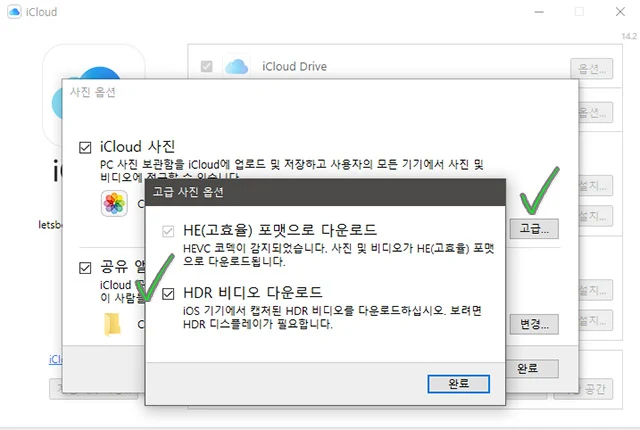
|
|
Windows PC에서 아이폰 HDR 영상소스를 불러오려면, 위 그림과 같이 icloud.exe에서 "체크"를 반드시 하여야 합니다. |

|
|
OBS 방송에도 그림과 같이 SDR 과 HDR의 밝기 설정과 색 범위가 지정할 수 있습니다. (출력 환경이 HDR을 지원하지 않을 때 색 빠짐 혹은 과 노출이 보이면, 유튜버 또는 스트리머는 참고하십시오) " |

|
|
OBS 다양한 기능에 HDR 과 SDR에 대한 옵션을 설정할 수 있다. " |

|
|
위 GIF 파일은, 노출값 보정 / 색 보정 / HDR 속성 변경등..방문자에게 "현실적인 문제"를 설명하기 위한 연출입니다. 색상 빠짐이 싫어 영상 소스 HDR(2100HLG)을 유지한 채 '임의로 노출을' 줄이면 SDR이 되어 의미가 없어지고, 원본 속성 그대로 편집하면 HDR 조건이 아닌 환경에는 눈뽕 아니면 어두움만 있을 것이다. (색상을 유지하고 노출을 줄이면 709로 출력할 수 밖에 없고(SDR이 되고), 그 문제를 해결하기 위해 709시퀸스를 2100으로 출력하면 전체 색상이 황사가 낀듯 왜곡되며, 반대로 2100 시퀸스로 HDR 그대로 출력되면 HDR조건이 아닌 경우 색상이 죽어 어둡거나 눈뽕 문제가 발생한다) == 누구라도, HDR로 촬영하고 '편집이나 기타 환경 문제'로 SDR로 출력하기 원하지 않을 것이다. 나만을 위한 H/W 환경에 맞춤(만능 자본주의)으로 나만의 영상이라면, 적절히 조절해서 아무 문제 없을 수 도 있다. == *709? HDR? HLG? : HLG는 SDR과 HDR 속성 정보를 모두 포함하는 색 범위 규격입니다. (즉, 영상을 스위치 하나로(위 그림 참고), HDR SDR 시청자 환경(스마트TV)에 따라 맞출 수(바꿀 수) 있다는 것입니다) 다만, 그것 때문에 누구는 눈뽕 누구는 색빠짐(어두움)등을 서로 다른 경험을 할 수 있는 것이죠. (PC 모니터) == *SNS플랫폼에 따른 눈뽕 및 색조 문제 제거 팁 (SDR) : 굳이 범용 환경을 갖춘 모든 사람에게 보여준다고 한다면 다음과 같이 설정할 수 있습니다. (주 : 유튜브 플랫폼은 2100으로 올려도 환경에 따라 자동 709로 표현됩니다: 최하단 유튜브 참고) 1. HDR 영상을 촬영 한 후, 프리미어 프로로 불러옵니다. (709시퀸스 상황에서 영상은 2100HLG임을 그대로 확인(속성 유지)합니다) 게시물에서는 영상 소스를 709로 바꿨지만, 인터럽트 푸티지를 바꾸지 않고 속성 유지합니다. (현재, 편집 화면에는 눈뽕 효과가 가득할 것입니다) 2. 추가로 "노출만" 적절한 수준(예 : -1.5)을 낮춥니다. (눈뽕 가득한 2100HLG 파일이 그나마 봐줄 만 할 것입니다) 링크 : [GIF] 프리미어 프로에서 영상 색상 조절(밝게/어둡게/채도/대비/선명도/기타...) 적용하기 3. 출력은, 기존 시퀸스 709상태(SDR)를 이용합니다. (이미 설명했다시피 색상 왜곡이 문제로, 출력(Export)역시 시퀸스 속성 709로 출력해야 합니다) 4. 출력 옵션에서, 2100HLG 대신 시퀸스 속성인 Rec 709 옵션만 변경 확인하고 출력합니다. (HDR 속성(재생시 선택 불가)은 제거됩니다) 기대 효과 : HDR 속성 제거로 모든 환경에 눈뽕은 없을 것입니다. 노출 낮춤 + SDR 효과로 색상 빠짐 또한 덜할 것입니다. == *HDR 효과를 간접 구분하는 원초적인 방법 : 하늘색이 하얗게 날아가는가? 구분이 되는가? 어두운 곳이 뭉개진 검은색인가? 구분이 되는 검은 색인가? 포맷(재생 정보) : NV12(8bit) 인가? / P010 (10bit)인가? 색범위 : 709인가? / 2020(2100) 인가? |
이 영상은 유튜브에서 1080p로 확인할 수 있습니다.
(과노출 및 어두움 색조를 표현하기 위한 샘플입니다)
(아래)
이 영상은 유튜브에서 1080p 이상으로 확인할 수 있습니다.
(유튜브 플랫폼은 2100HDR 무편집을 올려도 눈뽕 및 어두움은 없을 것입니다)
이 영상은 유튜브에서 1080p 이상으로 확인할 수 있습니다.




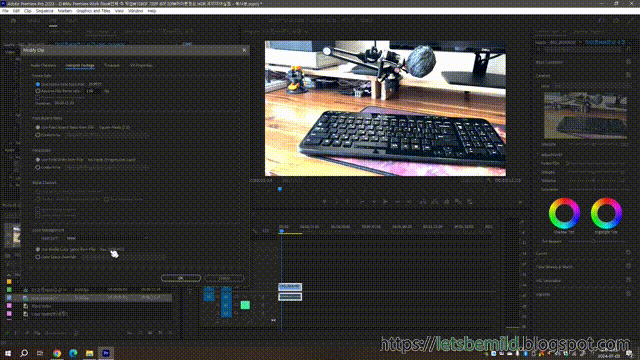

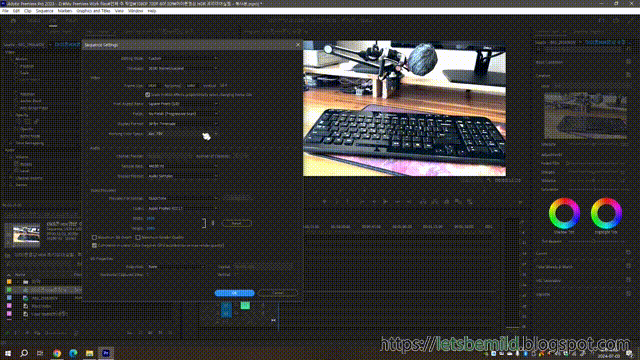




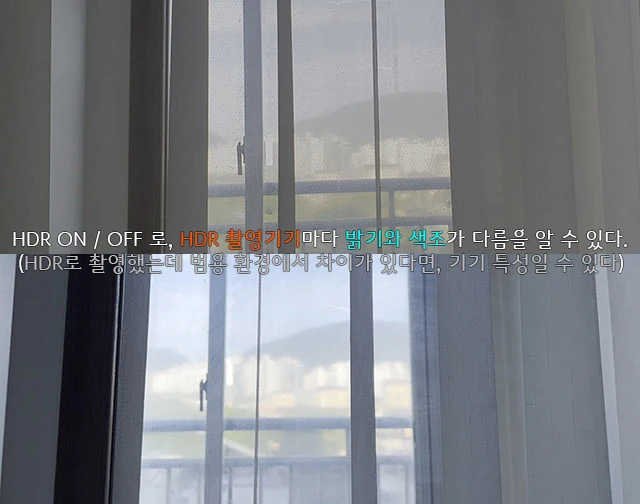



댓글 없음:
댓글 쓰기
소중한 의견, 가급적 빠른 답변을 드리겠습니다.